CAD 상단 리본이 없는 문제에 대한 해결 방법: 먼저 컴퓨터에서 CAD를 연 다음 CAD 인터페이스에서 메뉴 표시줄을 열고 마우스를 사용하여 도구 옵션을 선택한 다음 옵션을 클릭하세요. 패널을 클릭하고 리본을 클릭하면 마지막으로 전환됩니다. 리본이 표시되는 방식은 괜찮습니다.

이 기사의 운영 환경: Windows 7 시스템, AutoCAD 2018 버전, DELL G3 컴퓨터
1 먼저 컴퓨터를 켜고 컴퓨터에서 CAD를 연 다음 CAD 인터페이스에서 메뉴 표시줄을 엽니다. .
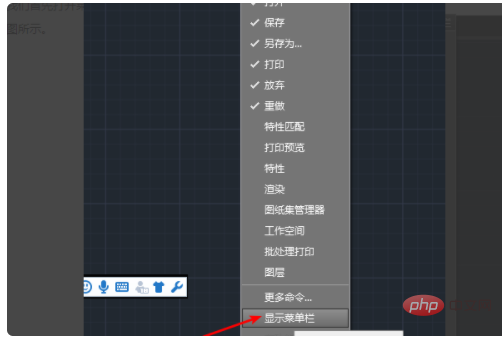
2. 그런 다음 마우스를 사용하여 도구 옵션을 선택합니다.
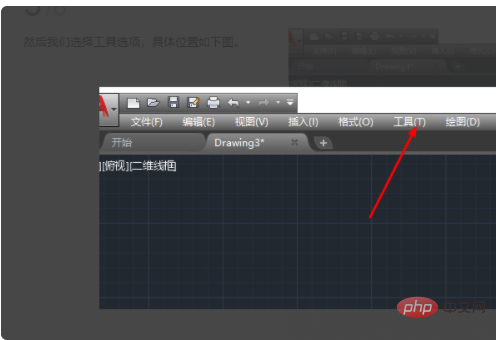
3. 다음으로 옵션 버전을 클릭한 다음 리본을 클릭하여 엽니다.
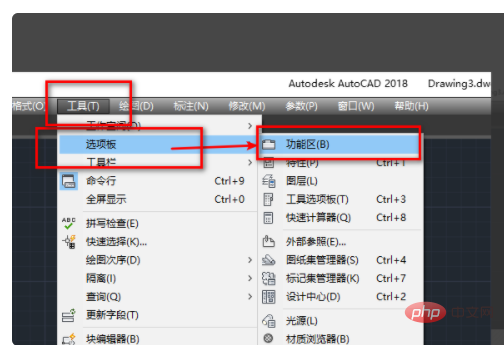
4. 아래 그림에 표시된 위치를 클릭하면 탭, 패널 버튼, 패널 제목 등으로 최소화하는 등 리본의 표시 모드가 전환되고 필요에 따라 선택됩니다.
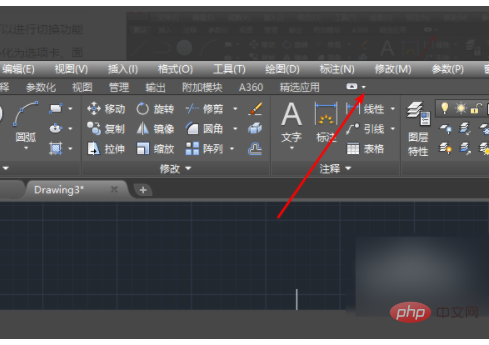
주의 사항:
1. CAD를 사용할 때 엔터 키와 스페이스 키를 마음대로 누르지 마세요.
2. CAD의 단축키를 잘 활용하여 그래픽을 그려보세요.
3.CAD를 사용할 때에는 정기적으로 저장해야 합니다.
4. 캐드를 사용하다 궁금한 점이 있으면 제때에 전문가와 상담해야 합니다.
더 궁금한 사항은 FAQ 칼럼을 통해 확인해주세요!
위 내용은 CAD의 상위 기능 영역이 누락된 경우 어떻게 해야 합니까?의 상세 내용입니다. 자세한 내용은 PHP 중국어 웹사이트의 기타 관련 기사를 참조하세요!